Nếu bạn vẫn chưa tìm được cách nào để chặn quảng cáo trên iPhone, thì hãy lưu lại ngay 3 mẹo cực hiệu quả sau đây để tạm biệt quảng cáo hoàn toàn.
Tùy chỉnh cấu hình Wi-Fi
Bước 1: Bạn hãy vào Cài đặt, sau đó nhấn vào mục Wi-Fi. Tiếp theo, bạn chọn vào tên Wi-Fi đang sử dụng.
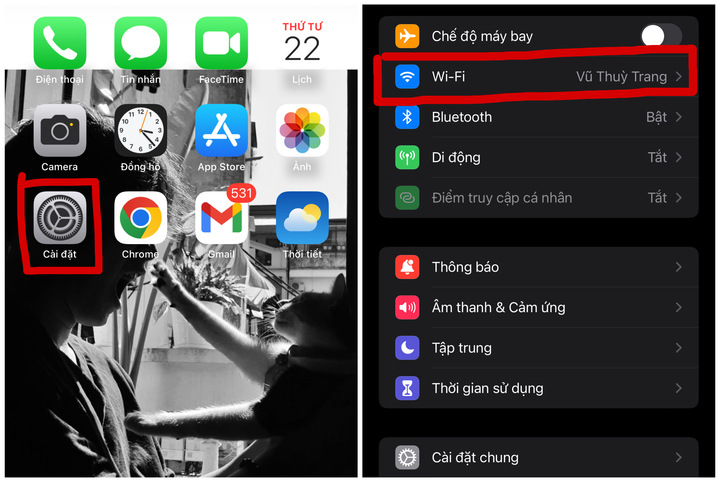
Cách chặn quảng cáo trên Iphone đơn giản, hiệu quả.
Bước 2: Bạn kéo xuống gần cuối trang và chọn "Định cấu hình proxy".
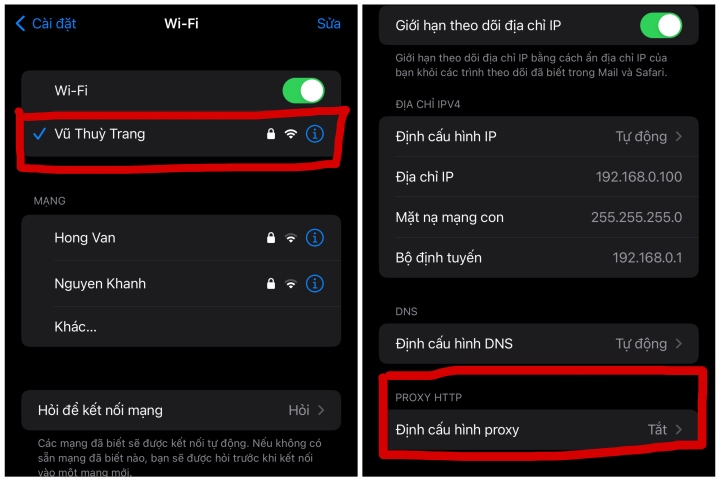
Đặt lại cấu hình proxy
Bước 3: Tiếp đến, bạn chọn chế độ Tự động, sau đó dán đường link https://newapp.vn/blockads.js vào phần URL. Cuối cùng, hãy bấm Lưu để hoàn tất.
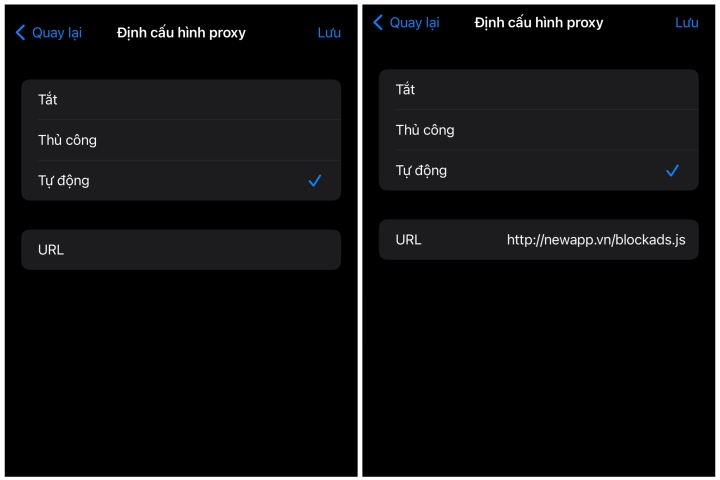
Dán link chặn quảng cáo.
Chặn cửa sổ quảng cáo trên trình duyệt Safari
Bước 1: Bạn truy cập vào ứng dụng Cài đặt có sẵn trên thiết bị. Tại giao diện Cài đặt, bạn cuộn trang xuống bên dưới và ấn chọn vào ứng dụng Safari.
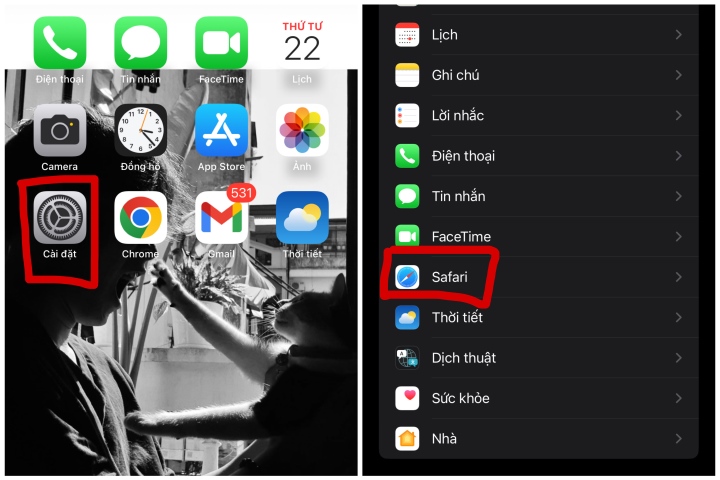
Tìm ứng dụng safari trong phần Cài đặt
Bước 3: Ở phần Cài đặt chung trong ứng dụng Safari, bạn gạt thanh trạng thái từ trái sang phải để kích hoạt tùy chọn Chặn cửa sổ bật lên. Như vậy là bạn có thể tận hưởng các trải nghiệm lướt web không còn quảng cáo.
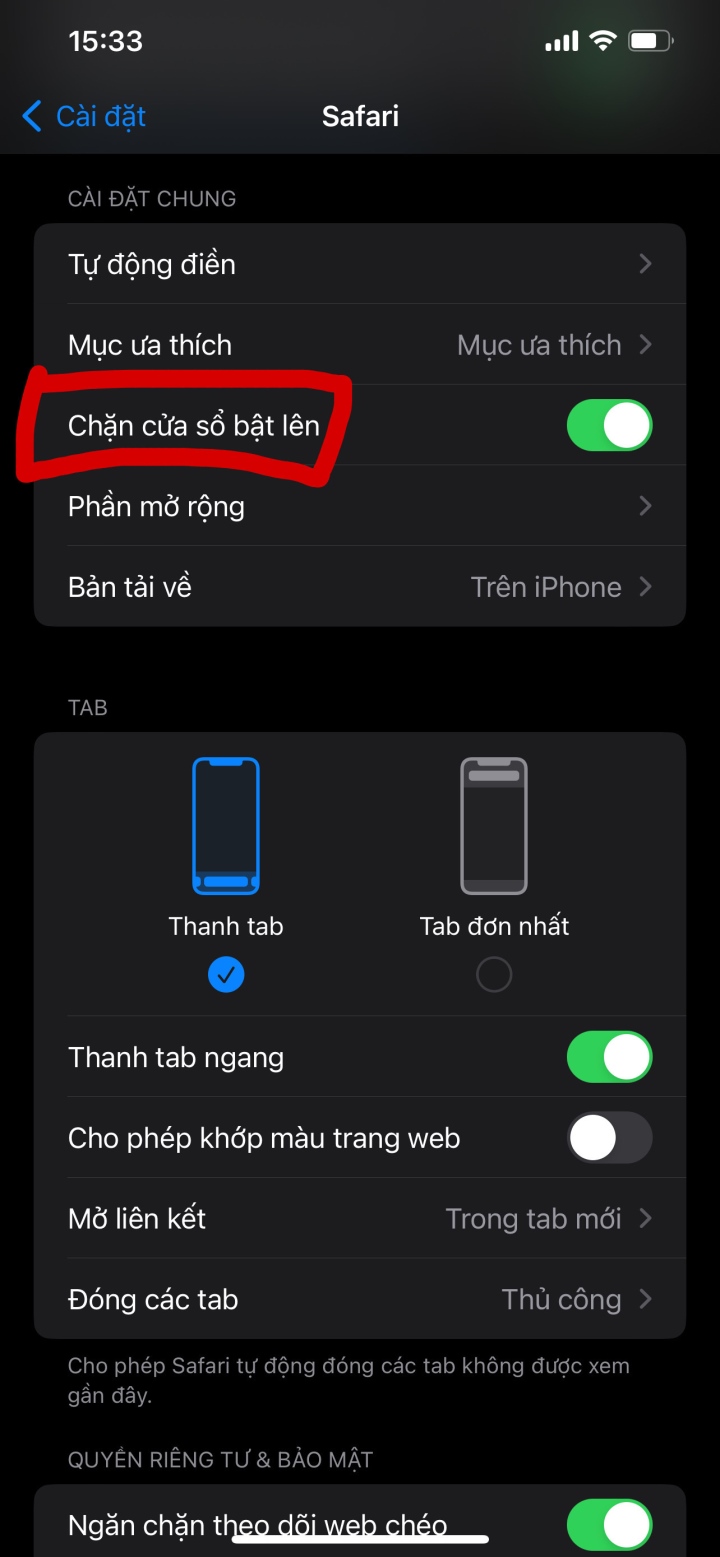
Chặn cửa sổ quảng cáo dễ dàng trên trình duyệt Safari
Chặn cửa sổ quảng cáo trên trình duyệt Google Chrome
Bước 1: Bạn truy cập vào trình duyệt Google Chrome trên thiết bị. Tại giao diện Google Chrome, bạn nhấn chọn vào biểu tượng dấu ba chấm ở góc phải phía cuối màn hình để mở cửa sổ tiện ích.
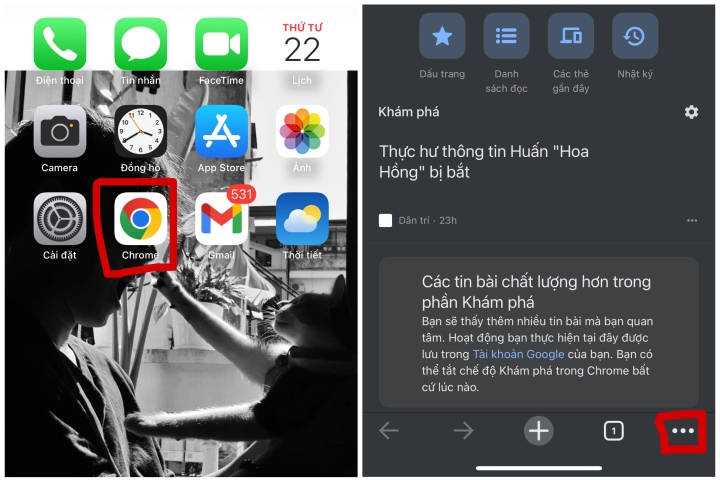
Chọn biểu tượng dấu ba chấm ở góc phải phía cuối màn hình để mở cửa sổ tiện ích.
Bước 2: Khi cửa sổ sẽ được mở, bạn nhấn chọn vào mục Cài đặt và chọn tiếp vào phần Cài đặt nội dung.
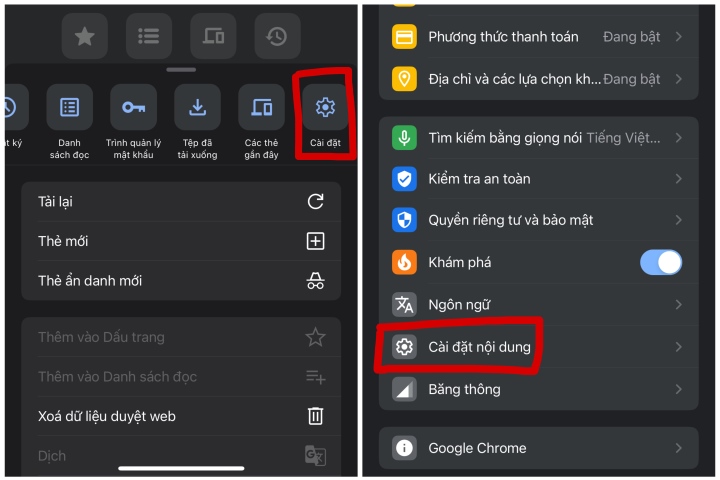
Cài đặt nội dung trên Google Chrome
Bước 3: Tại giao diện này, bạn truy cập vào mục Chặn cửa sổ bật lên và gạt thanh trạng thái từ trái sang phải để chặn tất cả các cửa sổ quảng cáo được bật lên khi đang lướt web.
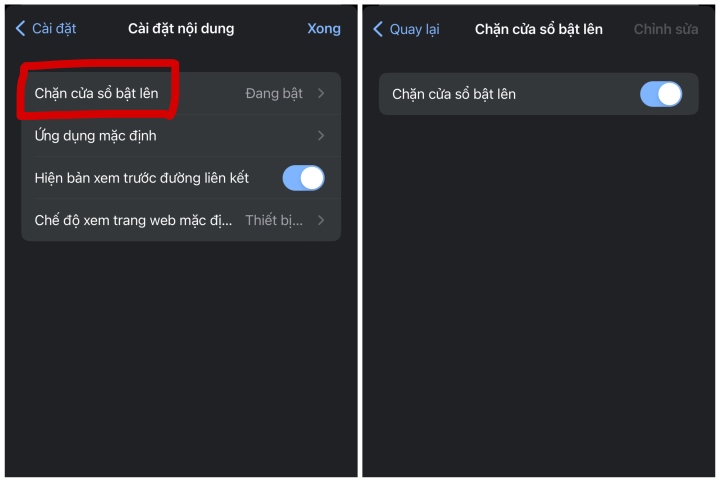
Chặn cửa sổ quảng cáo dễ dàng trên trình duyệt Google Chrome




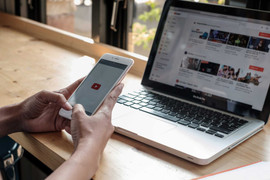

Bình luận